随着信息技术的快速发展,电脑已成为我们日常生活中不可或缺的一部分。但当电脑出现功能丢失等故障时,用户往往会感到束手无策。特别是对于华为电脑用户而言,了解如何恢复丢失的功能尤为重要。本文将为读者详细讲解如何应对华为电脑常见的功能丢失问题,并提供实用的解决方法。
一、确认问题原因
我们需要明确问题发生的原因。电脑功能丢失可能是由多种因素引起的,包括但不限于操作系统故障、驱动程序错误、硬件故障或病毒感染等。在尝试解决问题之前,先进行以下步骤确认问题的性质:
检查硬件连接:确保所有的硬件连接都是正确的,包括显示器、键盘、鼠标等。
更新系统和驱动:有时操作系统或驱动程序的过时或损坏会导致功能丢失,确保更新至最新版本。
病毒扫描:使用可靠的杀毒软件对电脑进行全面扫描,以排除病毒或恶意软件的影响。
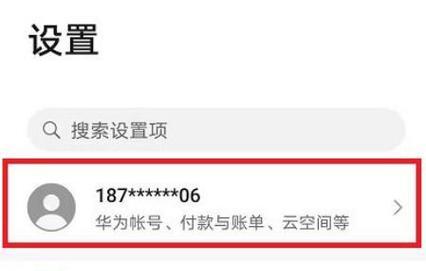
二、利用系统还原功能
如果确定是软件问题导致的功能丢失,可以尝试使用Windows系统的还原功能来解决问题。请按以下步骤操作:
1.打开“控制面板”,选择“系统和安全”。
2.点击“系统”,在左侧菜单栏中选择“系统保护”。
3.选择“系统还原”,根据向导提示选择一个合适的还原点进行系统还原。
请注意,在使用系统还原功能前,备份重要数据是十分必要的。
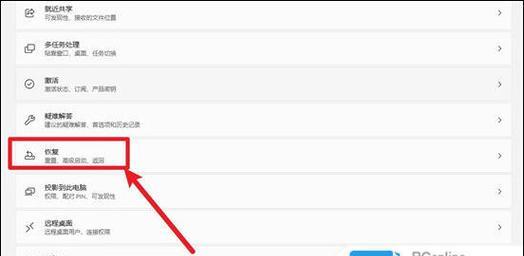
三、使用系统修复工具
Windows系统提供了一些内置工具来修复常见的电脑问题,例如“命令提示符”和“系统文件检查器(SFC)”。
1.命令提示符:进入命令提示符,输入`sfc/scannow`命令并执行。此命令将扫描并修复系统文件。
2.创建启动修复盘:如果系统无法正常启动,可以创建一个Windows安装U盘,并启动到修复模式。
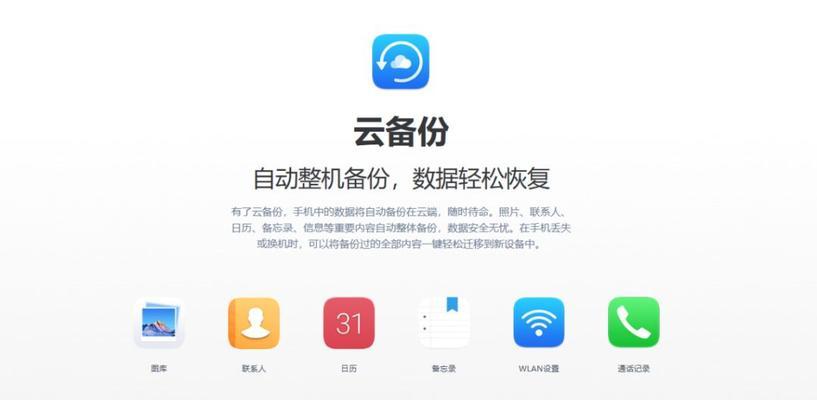
四、检查华为电脑特有的功能
华为电脑可能有一些特有的功能,如“多屏协同”、“华为分享”等。如果这些功能丢失,按照以下步骤进行恢复:
1.检查网络连接:确保电脑与手机或其他设备在同一网络下,并允许网络共享。
2.更新华为电脑管家:访问华为官方网站下载最新版本的华为电脑管家,并更新到最新。
3.重新设置连接:在华为电脑管家的设置中,重新配置和设置与手机或平板的连接。
五、硬件问题的排查和解决
当确定问题与硬件有关时,以下步骤可能帮助你解决问题:
1.检查硬件驱动:访问硬件制造商官网下载并安装最新驱动程序。
2.硬件自检:很多电脑都带有硬件自检工具,可以通过自检来确定是否有硬件损坏。
六、获取专业支持
如果以上步骤都无法解决问题,建议联系华为客服或专业的电脑维修人员。他们将提供更为专业的支持和解决方案。
结语
华为电脑在使用过程中可能会遇到各种各样的问题,但大多数情况下,通过正确的方法和步骤,用户可以自行恢复丢失的功能。本文详细介绍了不同情况下如何诊断和解决问题,包括使用系统还原、系统修复工具以及检查硬件问题等,希望能帮助用户轻松应对常见的功能丢失问题。记住,在处理任何问题之前,先备份重要数据,以避免数据丢失的风险。




